- ДИСМ.еке (сервисирање и управљање сликама за примену) користан је алат за наредбене линије за Виндовс слике и Виндовс Рецовери Енвиронмент. Такође ради на виртуелним чврстим дисковима и .вим датотекама.
- Користе се као резервна копија када сфц / сцаннов не ради посао, ДИСМ проблеми се обично решавају лоцирањем или поправљањем датотеке Инсталл.вим. Ресетовање услуга Виндовс Упдате је такође добра опција.
- ДИСМ се инсталира са оперативним системом Виндовс и обично се користи за поправљање Виндовс слика као део добра прављење резервних копија и враћање и најбоље праксе одржавања.
- Већина проблема не захтева потпуну прерасподелу оперативног система Виндовс. Погледајте наш Виндовс 10 грешке чвориште за различите начине за решавање проблема са којима сте се сусрели.
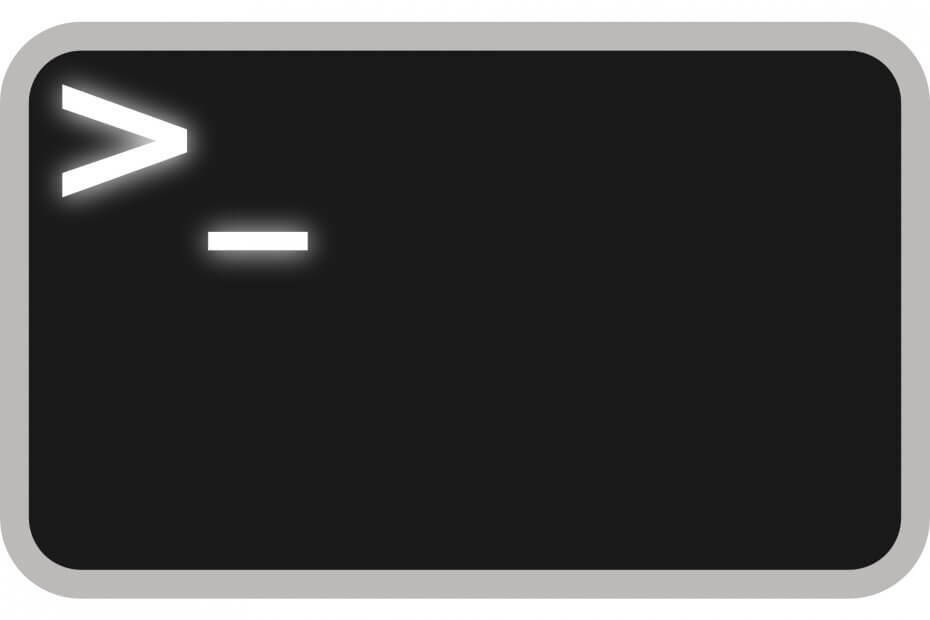
- Преузмите алатку за поправак рачунара Ресторо који долази са патентираним технологијама (патент доступан овде).
- Кликните Покрените скенирање да бисте пронашли проблеме са Виндовсом који би могли да узрокују проблеме са рачунаром.
- Кликните Поправи све да бисте решили проблеме који утичу на сигурност и перформансе рачунара
- Ресторо је преузео 0 читаоци овог месеца.
Ако је ваш Виндовс 10 инсталација је оштећена, обично је можете поправити помоћу сфц / сцаннов наредбу, али ако сфц скенирање не може да реши проблем, увек можете да користите ДИСМ.
Понекад ДИСМ процес може да пропадне, а данас ћемо вам показати шта треба да радите у случају да се то догоди.
ДИСМ није успео, шта урадити?
ДИСМ скенирање може решити многе проблеме на вашем рачунару, али многи корисници су пријавили да ДИСМ скенирање није успело да се доврши или покрене. Говорећи о ДИСМ проблемима, ево неких повезаних проблема које су корисници пријавили:
- ДИСМ није успео, није извршена ниједна операција - Ово је релативно чест проблем са ДИСМ-ом. Међутим, можда ћете моћи да решите проблем извођењем ДИСМ лименке помоћу Виндовс 10 ИСО датотеке.
- ДИСМ није успео да учита добављача, да растерети офлајн регистар, да испразни бафере датотека, да подеси Виндовс директоријум, монтира слику - Ово су неки уобичајени проблеми на које можете наићи приликом ДИСМ скенирања. Међутим, већину њих бисте могли да поправите помоћу наших решења.
- ДИСМ није успео 0к8000фффф, 0к800ф0954, 0к800ф081ф - Ако добијете било коју од ових грешака, покушајте да копирате датотеку инсталл.вим из Виндовс 10 ИСО и да је користите за извршавање ДИСМ скенирања.
- ДИСМ није успео током обраде наредбе цлеануп-имаге, адд-пацкаге - Ово су неки уобичајени проблеми са ДИСМ-ом, али они се могу решити помоћу једног од наших решења.
- ДИСМ неуспех приликом покушаја копирања датотека за покретање - Ово је још један уобичајени проблем са ДИСМ-ом, али можда ћете моћи да га поправите чишћењем компоненти системске слике.
- Дисм.еке није успео да верификује командну линију за учитавање вим менаџера - Ако имате било који од ових проблема, поново покрените компоненте за ажурирање система Виндовс и проверите да ли то помаже.
Прочитајте наш приручник и научите да користите ДИСМ као прави техничар!
1. решење - Проверите антивирус
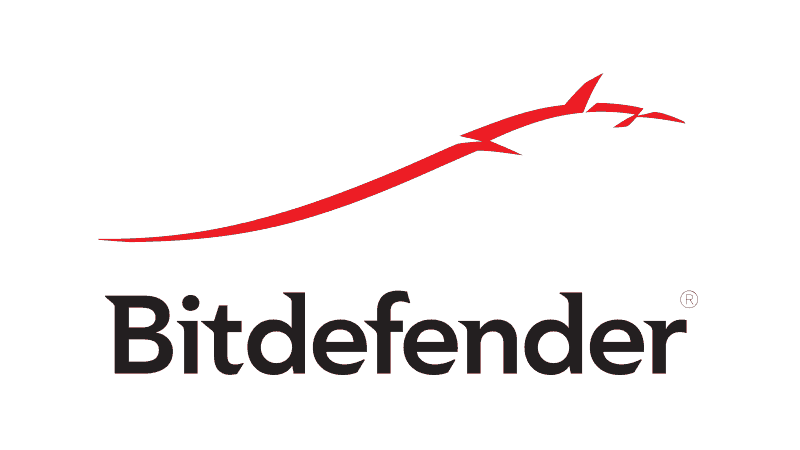
У неким ретким случајевима овај проблем може да изазове ваш антивирус. Ваш антивирус може ометати ваш систем и проузроковати овај проблем.
Ако ДИСМ није успео на вашем систему, можда ћете моћи да решите проблем једноставно онемогућавањем одређених антивирусних функција или потпуно онемогућавањем антивирусног програма.
Ако то не помогне, можете покушати да уклоните антивирус. Када уклоните антивирус, поновите ДИСМ скенирање поново.
Ако уклањање антивируса решава ваш проблем, размислите о преласку на други антивирусни софтвер.
На тржишту постоји много сјајних антивирусних апликација, али ако тражите антивирус који неће ометати ваш систем, предлажемо да покушате Битдефендер.
Решење 2 - Унесите тачну локацију датотеке Инсталл.вим
Ако вам ДИСМ приказује поруку „Не могу да пронађем изворне датотеке“, морате да га монтирате Виндовс 10 ИСО датотеку и наведите место датотеке Инсталл.вим.
Да бисте одредили локацију датотеке, само унесите ДИСМ / Онлине / Цлеануп-Имаге / РестореХеалтх / извор: ВИМ: Кс: СоурцесИнсталл.вим: 1 / ЛимитАццесс команда у командној линији.
Имајте на уму да Кс треба да замените словом које одговара погону на који је постављена Виндовс 10 ИСО датотека.
Епско упозорење водича! Све што треба да знате о отварању ВИМ датотека у оперативном систему Виндовс 10.
Решење 3 - Копирајте Инсталл.вим са на свој чврсти диск
Мало је корисника сугерисало да овај проблем можете решити копирањем Инсталл.вим у основни директоријум вашег Хард диск.
Да бисте добили датотеку Инсталл.вим, само преузмите Виндовс 10 ИСО, монтирајте је и пронађите датотеку Инсталл.вим.
Након копирања датотеке Инсталл.вим, обавезно унесите тачну локацију датотеке Инсталл.вим пре покретања ДИСМ скенирања.
Такође имајте на уму да ДИСМ наредба разликује велика и мала слова, а корисници су пријавили да је унос инсталл.вим уместо Инсталл.вим проузроковао је неуспјех ДИСМ-а, зато унесите тачно име датотеке прије покретања ДИСМ-а скенирање.
Неколико корисника је такође пријавило да ДИСМ не подржава размаке на изворној локацији, па будите сигурни да директоријум који садржи нема размаке у свом имену.
Решење 4 - Очистите компоненте слике система
Ако имате проблема са ДИСМ-ом, можда ћете моћи да их решите чишћењем компоненти системске слике. Ово је прилично једноставан поступак и то можете учинити следећи ове кораке:
- Отвори Командна линија као администратор.
- Када Командна линија отвара се, улази Дисм.еке / онлине / Цлеануп-Имаге / СтартЦомпонентЦлеануп и притисните Ентер.
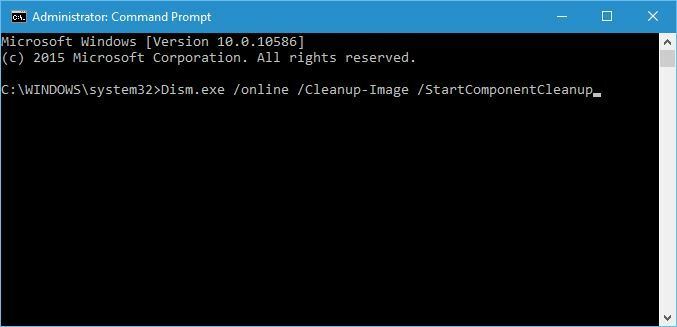
- Сачекајте да се поступак заврши
Поред тога, можете да покренете и следеће команде:
- ДИСМ / Онлине / Цлеануп-Имаге / СтартЦомпонентЦлеануп
- ДИСМ / Онлине / Цлеануп-Имаге / АнализеЦомпонентСторе
Након покретања ових наредби покушајте поново да извршите ДИСМ скенирање. Неколико корисника је известило да је извођење следећих команди решило проблем:
- Дисм.еке / онлине / Цлеануп-Имаге / СтартЦомпонентЦлеануп
- Дисм.еке / онлине / Цлеануп-Имаге / СтартЦомпонентЦлеануп / РесетБасе
Рад у Цомманд Промпт-у биће попут шетње парком након што погледате овај водич!
Решење 5 - Покрените алатку за решавање проблема са услугом Виндовс Упдате
Према корисницима, понекад се могу појавити ДИСМ проблеми Виндовс Упдате издања.
Покрените скенирање система да бисте открили потенцијалне грешке

Преузмите Ресторо
Алат за поправак рачунара

Кликните Покрените скенирање да бисте пронашли проблеме са Виндовсом.

Кликните Поправи све да реши проблеме са патентираним технологијама.
Покрените скенирање рачунара помоћу алатке за обнављање система Ресторо да бисте пронашли грешке које узрокују сигурносне проблеме и успоравање. По завршетку скенирања, поступак поправке ће оштећене датотеке заменити новим Виндовс датотекама и компонентама.
Ако ДИСМ није успео да се доврши или покрене на вашем систему, можда ћете моћи да решите проблем покретањем алатке за решавање проблема Виндовс Упдате.
Ово је прилично једноставно, а то можете учинити следећи ове кораке:
- Притисните Виндовс тастер + И. отворити Апликација за подешавања.
- Дођите до Систем и сигурност одељак.
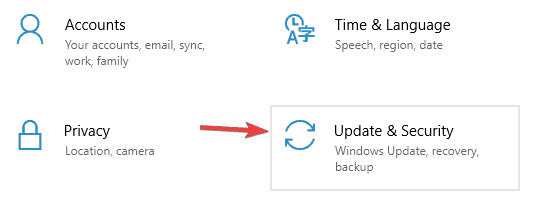
- Изаберите Решавање проблема из менија на левој страни. У десном окну изаберите Виндовс Упдате и кликните Покрените алатку за решавање проблема.
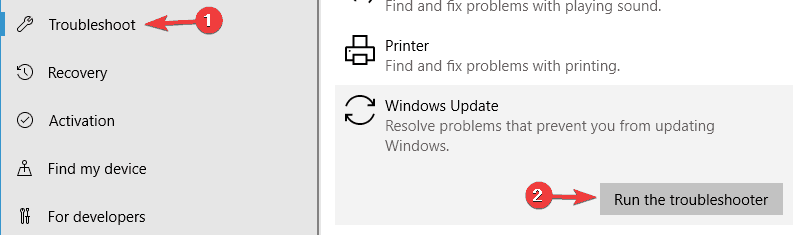
- Следите упутства на екрану да бисте довршили алатку за решавање проблема.
Када је алатка за решавање проблема завршена, покушајте поново да покренете ДИСМ скенирање и требало би да може да се доврши.
Тражите најбољи алат за решавање проблема? Ево најбољих опција.
Решење 6 - Ресетујте услуге Виндовс Упдате
Као што је већ поменуто, проблеме са ДИСМ-ом може да изазове Виндовс Упдате, а ако ДИСМ није успео да се доврши на рачунару, проблем могу бити услуге Виндовс Упдате.
Међутим, проблем можете решити једноставним ресетовањем услуга Виндовс Упдате.
Ово је релативно једноставно учинити, а то можете учинити следећи ове кораке:
- Отвори Командна линија као администратор.
- Када Командна линија старт, покрените следеће наредбе:
- нет стоп вуаусерв
- цд% системроот% СофтвареДистрибутион
- рен Довнлоад Довнлоад.олд
- нето старт вуаусерв
- нето зауставни битови
- нето почетни битови
- нет стоп цриптсвц
- цд% системроот% систем32
- рен цатроот2 цатроот2олд
- нето старт цриптсвц
Након извршавања ових наредби, компоненте Виндовс Упдате треба поново покренути и проблем ће бити решен.
Решење 7 - Онемогућите прокси
Ако ДИСМ није успео да доврши или покрене на рачунару, проблем је можда ваш заступник.
Многи корисници користе проки за заштиту своје приватности на мрежи, али понекад ваш проки може да омета ваш систем и доведе до овог и других проблема.
Да бисте решили овај проблем, саветује се да онемогућите прокси и проверите да ли то помаже. Да бисте то урадили, само требате следити ове једноставне кораке:
- Отвори Апликација за подешавања и идите на Мрежа и Интернет одељак.
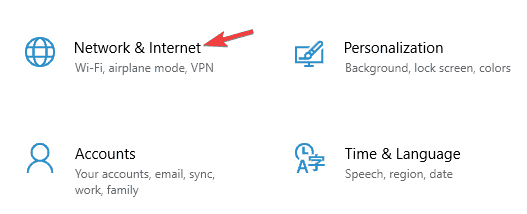
- Изаберите Заступник из менија на левој страни. У десном окну онемогућите сва подешавања.
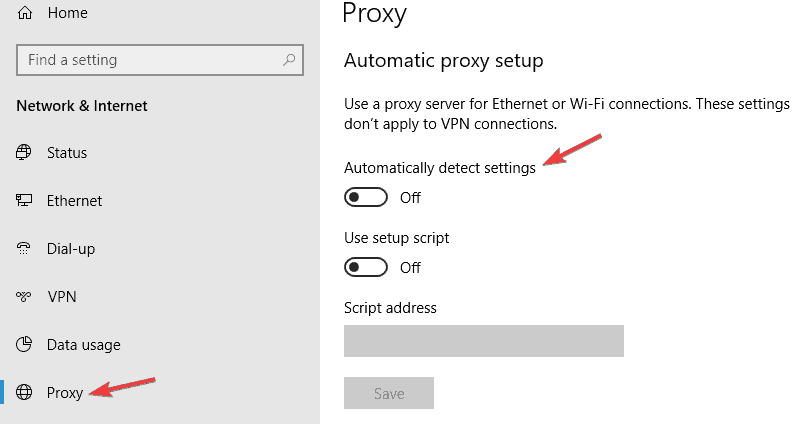
Након што онемогућите прокси, проверите да ли је проблем решен. Иако је прокси одличан начин за заштиту ваше приватности на мрежи, многи корисници радије користе ВПН преко пуномоћника.
Ако желите да заштитите своју приватност на мрежи и тражите добар ВПН, топло препоручујемо да размислите ЦиберГхост ВПН.
Проки се неће искључити на Виндовс 10? Не паничите! Ево наших најбољих решења!
8. решење - Уверите се да ваш .вим није подешен само за читање
Многи корисници копирају датотеку инсталл.вим из ИСО 10 инсталационог ИСО-а како би покренули ДИСМ скенирање ван мреже.
Међутим, неколико корисника је пријавило да ДИСМ није успео јер је датотека инсталл.вим постављена као датотека само за читање.
Ако се то догоди, ваш рачунар неће моћи ништа да запише у датотеку инсталл.вим и ДИСМ скенирање се неће завршити. Међутим, то можете поправити променом својстава датотеке инсталл.вим.
Да бисте то урадили, следите ове кораке:
- Лоцирај инсталл.вим на тврдом диску, кликните десним тастером миша и одаберите Својства.

- Када Својства прозор се отвори, обавезно уклоните ознаку Само за читање опција. Сада кликните Применити и У реду да бисте сачували промене.
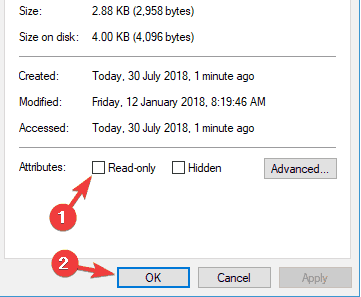
Након што извршите ове промене, покушајте поново да покренете ДИСМ скенирање.
Решење 9 - Извршите надоградњу на месту
Ако се ДИСМ скенирање није успело довршити на вашем рачунару, ваше последње решење може бити надоградња на месту. Овај процес ће поново инсталирати Виндовс 10 и присилити га да надогради на најновију верзију.
За разлику од поновне инсталације, овај процес ће задржати све ваше датотеке и инсталиране апликације, тако да можете да наставите тамо где сте стали. Да бисте извршили надоградњу на месту, урадите следеће:
- Преузмите и покрените Алат за стварање медија.
- Сада изаберите Надоградите овај рачунар одмах опција.
- Подешавање ће припремити потребне датотеке, па ћете морати да сачекате.
- Изаберите Преузмите и инсталирајте исправке (препоручено) и кликните Следећи.
- Сачекајте док се исправке преузму.
- Следите упутства на екрану. на Спремно за инсталацију клик на екран Промените шта да задржите опција.
- Изаберите Чувајте личне датотеке и апликације и кликните Следећи.
- Следите упутства на екрану да бисте довршили поступак надоградње на месту.
Када се процес надоградње заврши, имаћете нову инсталацију оперативног система Виндовс 10 и ваши проблеми би требало да буду решени.
ДИСМ скенирање се може користити за поправљање оштећене инсталације Виндовс 10, али чак и ДИСМ скенирање понекад може пропасти, а ако се то догоди, обавезно испробајте нека од наших решења.
- Отворите Старт. Потражите командну линију и покрените као администратор
- тип ДИСМ / Онлине / Цлеануп-Имаге / ЦхецкХеалтх
- притисните ентер и сачекајте резултате здравствене провере
- Где је Дисм еке?
Датотека коју потписује Мицрософт налази се у директоријуму Ц: ВиндовсСистем32. То је основна системска датотека.
- Зашто ДИСМ не успева?
Узрок је обично повезан са оштећеном датотеком из извора за аутоматско поправљање. Да бисте то поправили, требате монтирати слику оперативног система Виндовс 10 и усмерити ДИСМ на њу.
 И даље имате проблема?Поправите их помоћу овог алата:
И даље имате проблема?Поправите их помоћу овог алата:
- Преузмите овај алат за поправак рачунара оцењено одличним на ТрустПилот.цом (преузимање почиње на овој страници).
- Кликните Покрените скенирање да бисте пронашли проблеме са Виндовсом који би могли да узрокују проблеме са рачунаром.
- Кликните Поправи све да реши проблеме са патентираним технологијама (Ексклузивни попуст за наше читаоце).
Ресторо је преузео 0 читаоци овог месеца.
Често постављана питања
- Отворите Старт. Потражите командну линију и покрените као администратор
- тип ДИСМ / Онлине / Цлеануп-Имаге / ЦхецкХеалтх
- притисните ентер и сачекајте резултате здравствене провере
Датотека коју потписује Мицрософт налази се у директоријуму Ц: ВиндовсСистем32. То је основна системска датотека.
Узрок је обично повезан са оштећеном датотеком из извора за аутоматско поправљање. Да бисте то поправили, требате монтирати слику оперативног система Виндовс 10 и усмерити ДИСМ на њу.
![Поправка: ДИСМ грешка 1009 у оперативном систему Виндовс 10 [грешка иницијализације]](/f/53b7848e303a68b4e2b86cf6bc73bf98.jpg?width=300&height=460)
![ДИСМ грешка 2 у рачунару са оперативним системом Виндовс 10 [ТЕХНИЧКИ ФИКС]](/f/b1d68925dbbb3da154bf8c35697ba4ac.jpg?width=300&height=460)
